Khi làm việc với Excel, bạn có thể cần ẩn một hoặc nhiều Sheet để tránh rối mắt hoặc bảo vệ dữ liệu quan trọng. Excel cung cấp tính năng ẩn Sheet giúp kiểm soát hiển thị bảng tính một cách hiệu quả.
Dưới đây là hướng dẫn chi tiết cách thực hiện trên Excel 2003, 2007, 2010, 2013 và 2016.
Hướng dẫn ẩn bảng tính trong file Excel
Word 2003
Bước 1: Chọn Sheet muốn ẩn, ở đây chúng ta chọn Sheet2 để ẩn.
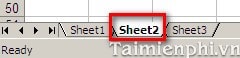
Bước 2: Chọn Format -->Sheet --> Hide
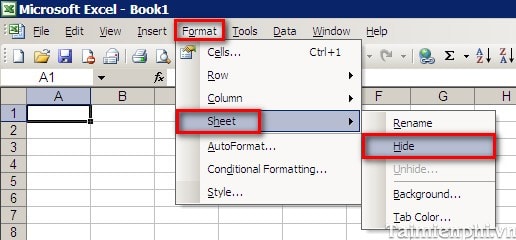
Kết quả: Sheet2 đã bị ẩn. Chỉ còn lại Sheet1 và Sheet3

Word 2007
Bước 1: Chọn Sheet muốn ẩn, ở đây chúng ta chọn Sheet2 để ẩn.

Bước 2: Trong tab Home, bạn chọn Format --> Hide & Unhide -->Hide Sheet

Kết quả: Sheet2 đã bị ẩn. Chỉ còn lại Sheet1 và Sheet3

- Chú ý
- Các bạn chú ý với cách ẩn Sheet bằng công cụ hỗ trợ của Excel này bạn chỉ có thể ẩn từng Sheet một chứ không thể chọn ẩn một lúc nhiều sheet được.
https://thuthuat.taimienphi.vn/cach-an-sheet-trong-excel-1842n.aspx
Trên đây là cách ẩn Sheet trong bảng tính Excel, giúp quản lý dữ liệu hiệu quả hơn, đặc biệt với những bảng tính có nhiều Sheet. Nếu muốn hiện lại Sheet đã ẩn, bạn có thể sử dụng tính năng Unhide. Ngoài ra, để làm việc với Excel dễ dàng hơn, bạn hãy tham khảo thêm các mẹo như khoá Sheet, tách Sheet thành file riêng biệt hoặc hiển thị Sheet Tab khi bị ẩn.